Saat Anda bepergian ke negara yang jauh dari tempat tinggal Anda, Anda mungkin perlu menggunakan roaming data. Namun, mudah untuk lupa mematikannya saat Anda kembali ke rumah.
Bacaan Terkait:
- Cara Menggunakan iPhone Anda Saat Bepergian ke Luar Negeri (Tanpa Menghancurkan Bank)
- Cara Mengontrol dan Membatasi Penggunaan Data Seluler di iPhone atau iPad Anda
- Cara Mempersiapkan iPhone Anda untuk Perjalanan Internasional
- Cara Menggunakan Fitur Waktu Perjalanan Kalender di iPhone Anda
- Cara Memperbaiki “Tidak Dapat Mengaktifkan Jaringan Data Seluler” di iPhone
Mematikan roaming data Anda dapat membantu Anda menghindari banyak ketidaknyamanan. Dan dalam artikel ini, kami akan menunjukkan cara mengaktifkan dan menonaktifkan roaming data di iPhone Anda.
Mengapa Anda Harus Mematikan Roaming Data di iPhone Anda Saat Tidak Diperlukan?
Sebelum kita melihat cara mengaktifkan dan menonaktifkan roaming data di iOS, ada baiknya memikirkan mengapa melakukannya akan bermanfaat. Mungkin alasan utama Anda harus menonaktifkan roaming data, kecuali Anda membutuhkannya, adalah karena risiko menimbulkan biaya yang tidak diinginkan.
Bergantung pada penyedia ponsel Anda, tetap mengaktifkan roaming data dapat mengakibatkan Anda menerima tagihan yang lumayan di pos.
Alasan lain mematikan roaming data adalah ide yang bagus adalah karena dampaknya pada baterai Anda. Saat Anda mengaktifkan roaming data, baterai iPhone Anda biasanya akan terkuras lebih cepat daripada saat dimatikan. Jika Anda berada di tempat dengan Wi-Fi yang baik (dan aman), coba batasi seberapa sering Anda menggunakan roaming data.
Cara Mengaktifkan dan Menonaktifkan Roaming Data di iOS
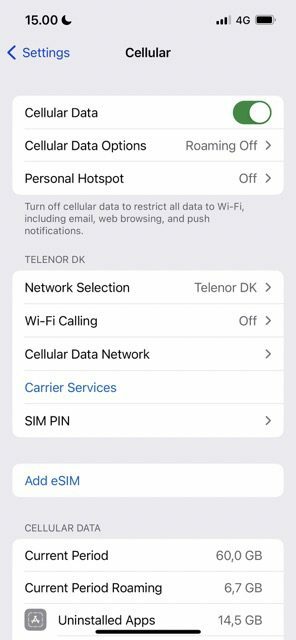
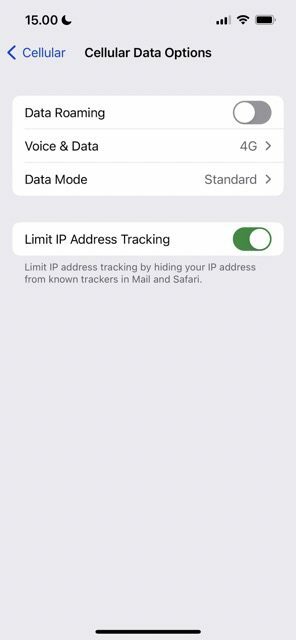
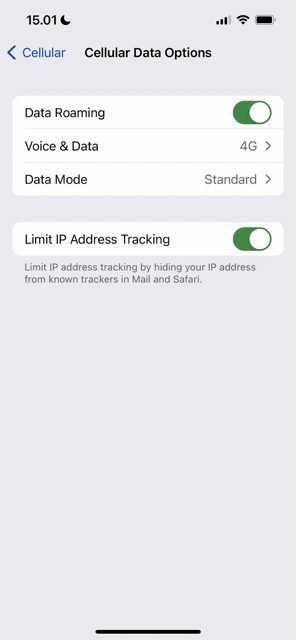
Setelah mempelajari lebih banyak tentang mengapa Anda harus mematikan roaming data saat tidak diperlukan, mari kita lihat cara menghidupkan dan mematikan alat di iPhone Anda. Untuk memulainya, berikut cara mengaktifkan roaming data:
- Buka aplikasi Pengaturan di iPhone Anda.
- Pergi ke Seluler > Opsi Data Seluler.
- Beralih ke Jelajah Data tombol aktif.
Anda dapat menyesuaikan pengaturan yang berbeda dalam area yang sama, seperti mode mana yang Anda gunakan.
Untuk menonaktifkan roaming data, ikuti langkah-langkah berikut:
- Pergi ke Setelan > Seluler.
- Pilih Opsi Seluler dan mencari Jelajah Data pilihan. Matikan ini, dan Anda akan berhenti mengizinkan roaming data di iPhone Anda.
Mengaktifkan dan Menonaktifkan Roaming Data: Sederhana di iPhone Anda
Seperti yang dapat Anda lihat dari artikel ini, mengaktifkan dan menonaktifkan roaming data bukanlah proses yang rumit. Menyalakannya akan membuat hidup Anda jauh lebih mudah saat bepergian ke luar negeri, dan mematikannya akan menghentikan Anda dari menguras baterai dan mengeluarkan biaya tambahan yang tidak menyenangkan.
Setelah membaca sampai akhir artikel ini, Anda sekarang memiliki semua informasi yang Anda butuhkan untuk mulai menggunakan roaming data secara lebih efektif di iPhone Anda.

Danny adalah seorang penulis lepas yang telah menggunakan produk Apple selama lebih dari satu dekade. Dia menulis untuk beberapa publikasi teknologi terbesar di web dan sebelumnya bekerja sebagai penulis internal sebelum mengukir rutenya sendiri. Danny dibesarkan di Inggris, tetapi sekarang menulis tentang teknologi dari basis Skandinavia-nya.